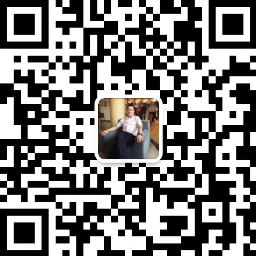- 商务版
- 标准版
1、根据您企业邮箱的线路,选择合适的POP/SMTP/IMAP服务。
| 中国大陆 | 海外 | |
|---|---|---|
| POP3 | pop-ent.21cn.com | pop-enthk.21cn.com |
| SMTP | smtp-ent.21cn.com | smtp-enthk.21cn.com |
| IMAP | imap-ent.21cn.com | imap-enthk.21cn.com |
2、根据加密情况,选择合适的端口号。
| 无加密 | SSL/TLS加密 | |
|---|---|---|
| POP3 | 110 | 995 |
| SMTP | 25(海外SMTP服务器端口为1125) | 465 |
| IMAP | 143 | 993 |
1、POP/SMTP/IMAP服务器地址。
| 中国大陆 | 海外 | |
|---|---|---|
| POP3 | pop.bnet.cn | pop-enthk.bnet.cn |
| SMTP | smtp.bnet.cn | smtp-enthk.bnet.cn |
| IMAP | imap.bnet.cn | imap-enthk.bnet.cn |
2、根据加密情况,选择合适的端口号。
| 无加密 | SSL/TLS加密 | |
|---|---|---|
| POP3 | 110 | 995 |
| SMTP | 25 | 465/587 |
| IMAP | 143 | 993 |
- Foxmail6.5以下设置
- Foxmail7.0设置
1、打开Foxmail,在"邮箱"选择"新建邮箱账户", 进入 Foxmail 用户向导;
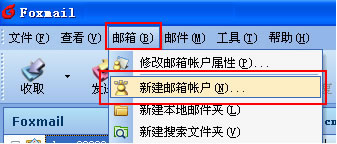
2、输入邮箱地址及密码(完整的邮箱账号,例如:test@abc.com。),点击"下一步"
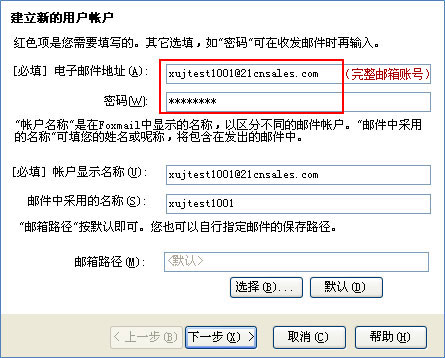
3、选择POP3或IMAP服务后,填写POP3/IMAP、SMTP服务器地址以及完整的邮箱账号,例如:test@abc.com。
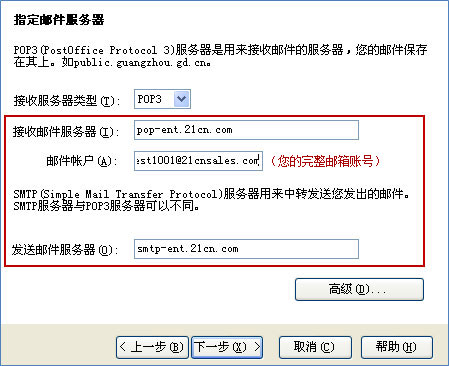
若无需加密,则点击下一步;若需要ssl加密,点击"高级",在设置中勾选加密方式和修改POP/SMTP的端口号,点击下一步。
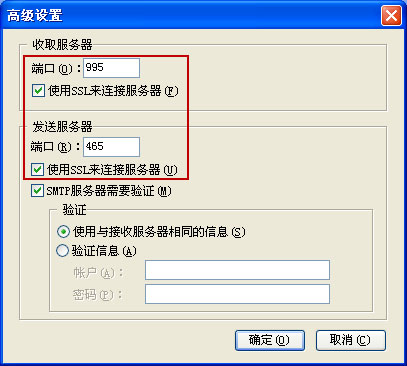
4、在账号建立完成页面,"测试账号设置"的正确与否后,点击完成。
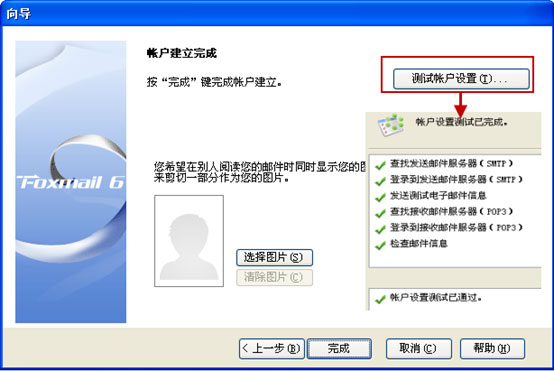
1、菜单栏中选择"工具—账号管理"进行账号添加;
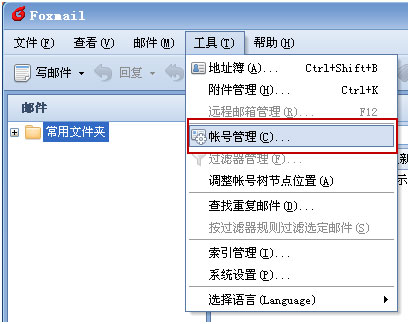
2、点击"新建",在弹出的对话框中填写邮箱地址,然后点击"下一步"。
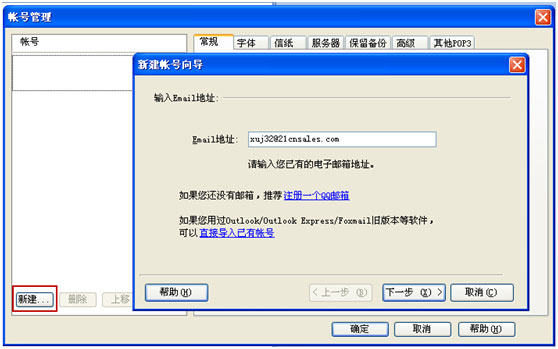
3、邮箱类型选择POP3和IMAP,填写邮箱密码后点击"下一步";
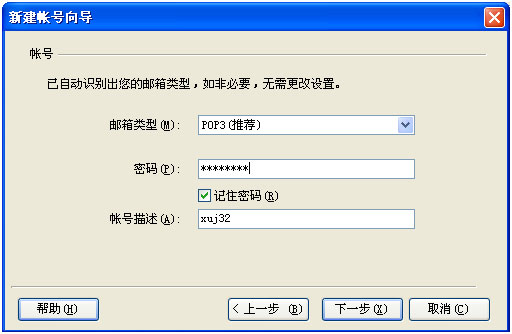
4、在账号建立完成页面,点击: “修改服务器”。
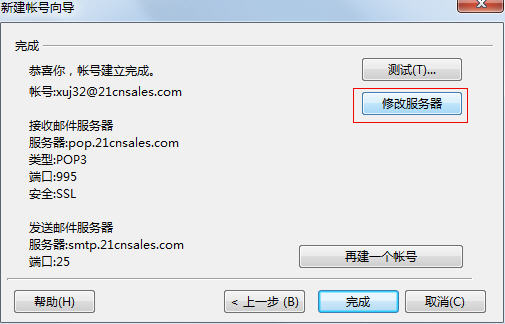
5、选择POP3或IMAP服务后,填写POP3/IMAP、SMTP服务器地址以及完整的邮箱账号(例如:test@abc.com)。然后点击:下一步。
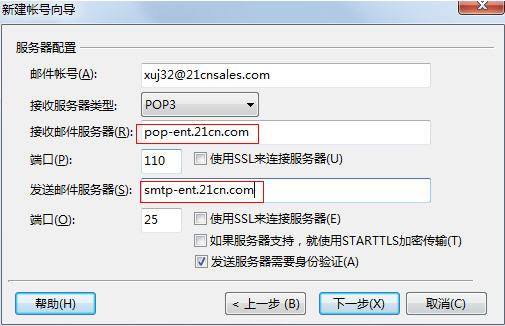
6、点击:“完成”。
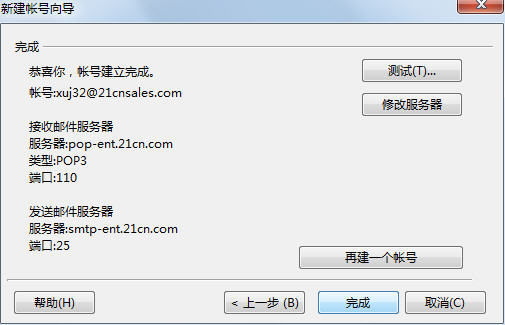
- Outlook
- Outlook Express
1、打开outlook客户端, "工具"中选择"账户设置",点击"新建"。
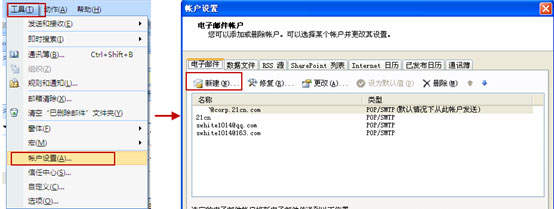
2、在添加电子邮箱服务中,选择“Microsoft Exchange、POP3、IMAP或HTTP”,在下一步勾选
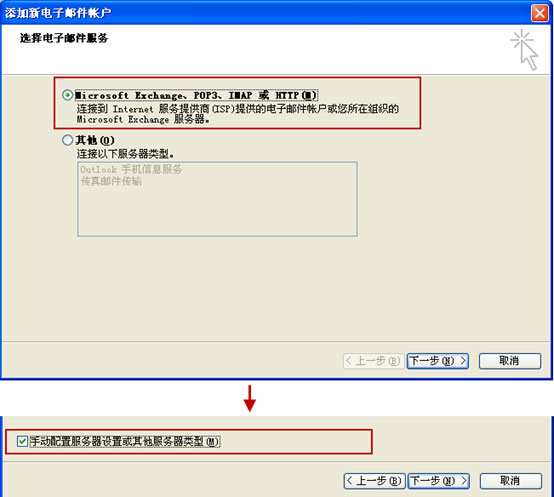
3、设置您的姓名、电子邮件地址、用户名、邮箱密码。在"其他设置"—"发送服务器"中勾选"我的发送服务器(smtp)要求验证"。邮件地址和用户名需填写完整,例如:test@abc.com。

若无需加密,则点击下一步,若需要ssl或TLS加密,在“其他设置”—“高级”中,选择加密方式和修改POP/SMTP的端口号。

4、单击“测试账户设置”按钮,进行账户测试。返回“添加新电子邮件账号”界面,点击“下一步”完成账号添加设置。
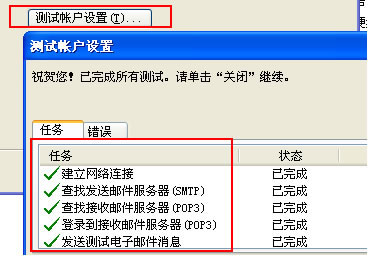
1、请首先打开 outlook express,然后点击“工具”菜单下面的“账户”;
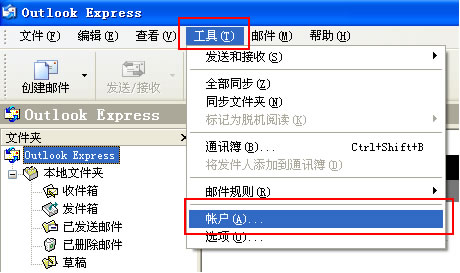
2、单击“添加”,在弹出菜单中选择“邮件”,进 入 Internet 连接向导;

3、输入您的“显示名”,点击“下一步”;
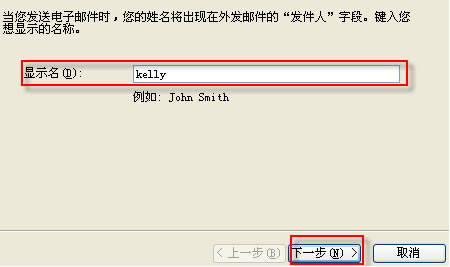
4、输入您的电子邮件地址,点击“下一步”(邮件地址需填写完整,例如:test@abc.com);
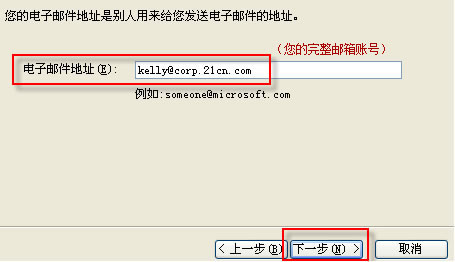
5、输入“21CN企业邮箱” 的 POP3 和 SMTP 服务 器地址;
接收服务器: pop-ent.21cn.com
发送服务器: smtp-ent.21cn.com

6、输入您的账户名(包括 @ 后面的部分)及密码;
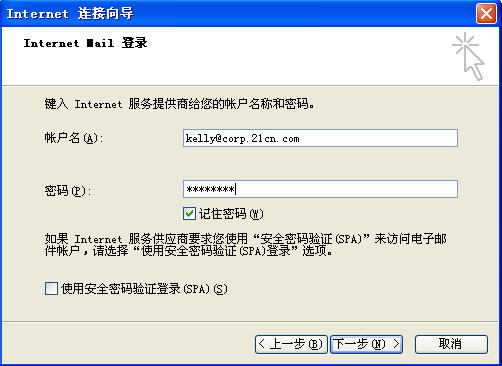
7、点击“完成”按钮保存您的设置;
8、在“Internet账号”框中已经看到刚添加的新邮件账号,选择刚您添加的账号,点击“属性”;
9、点击“服务器”,勾选“我的服务器需要身份验证”。
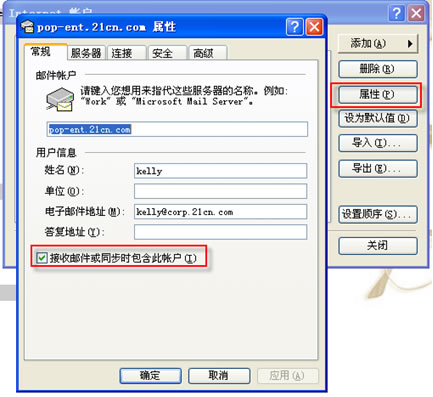
1、打开window live mail,在"账号"选择"电子邮件", 进入设置向导;
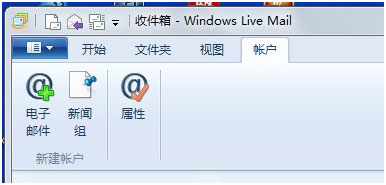
2、填写电子邮件账号和密码,以及发件人显示的名称。点击"下一步";
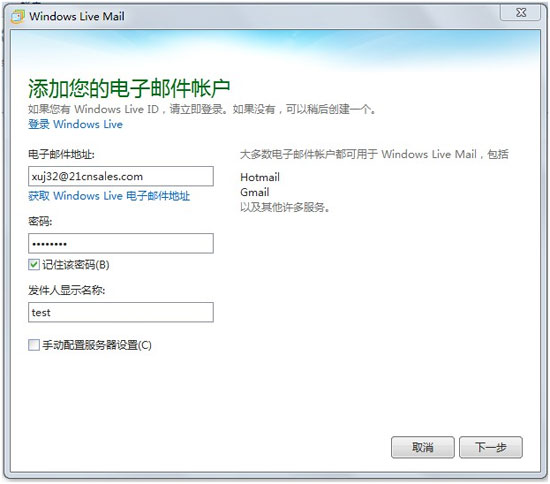
3、选择接收服务器类型pop或imap,勾选要求身份验证(A)填写服务器地址以及完整的登录用户名。(邮件地址需填写完整,例如:test@abc.com)。点击"下一步";
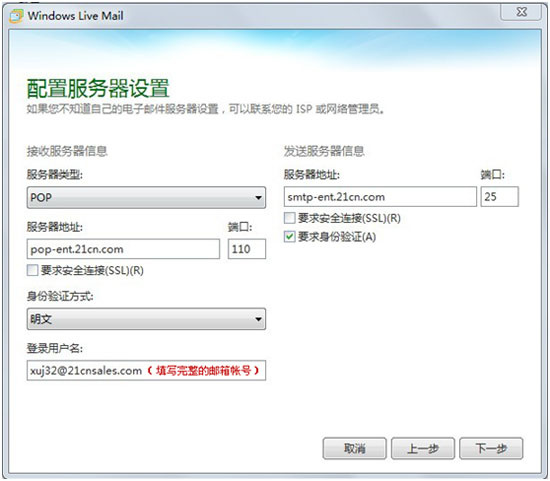
4、电子邮件账户已添加,点击"完成"后系统将会自动收取邮件。
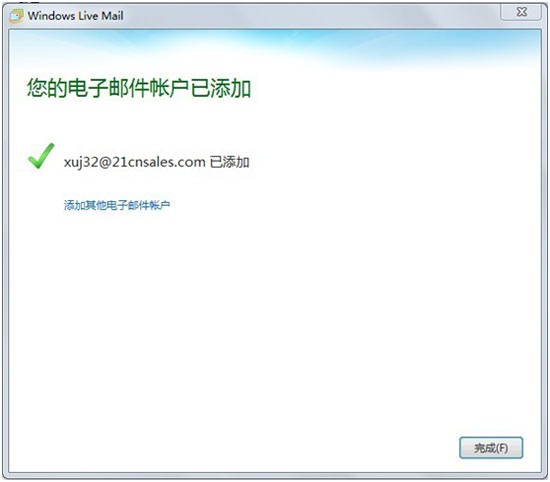
谷歌Android操作系统除了有GMail外还包含了一个强大的E-Mail电子邮件客户端,支持POP3和IMAP协议。在做Android邮件客户端设置前请确保您的手机已连通了无线或有线网络。
1、进入Android操作系统的应用程序界面,找到Email图标,如下图所示:
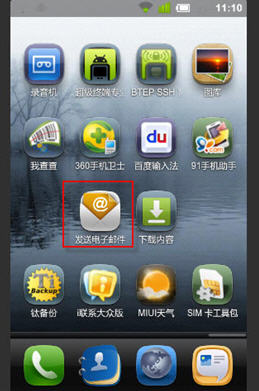
2、首次进入需要设置一个电子邮箱账户及密码,输入您的21CN企业邮箱账号和密码后(邮箱账号请输入完整的邮件地址,例如:test@abc.com),点击“下一步”;(注意输入时需要滑开QWERTY键盘)
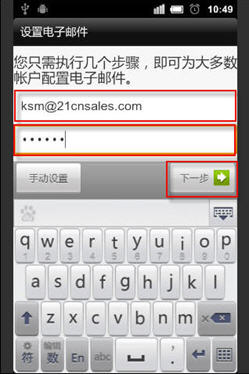
3、接下来在“添加新电子邮件账户”中选择账户类型,21CN企业邮支持POP3及IMAP服务器接收,请根据您的需要选择POP3或是IMAP方式接收邮件;
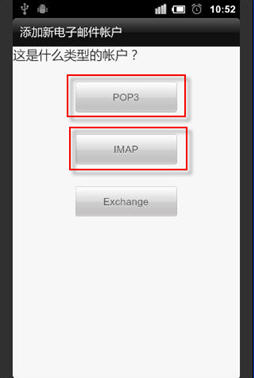
4、(1)如账户类型选择是POP3,输入用户名(请输入完整的邮件地址,例如:test@abc.com)、密码、21CN企业邮箱的POP3服务器名称“pop-ent.21cn.com”及端口“110”,如下图:
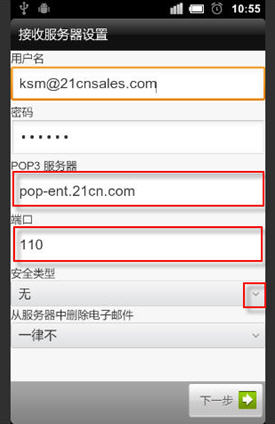
注:21CN企业邮箱支持POP的SSL加密连接方式,如需使用SSL加密连接,点击“安全类型”的下拉框(可参看上图),选择SSL,POP方式收邮件的接收邮件服务器“pop-ent.21cn.com”,安全类型“SSL”,端口号“995”。
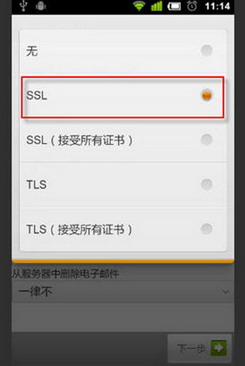
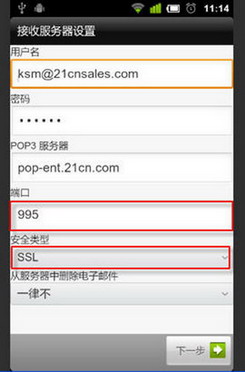
(2)如账户类型选择是IMAP,输入用户名(请输入完整的邮件地址,例如:test@abc.com)、密码、21CN企业邮箱的IMAP服务器名称“imap-ent.21cn.com”及端口“143”,如下图:
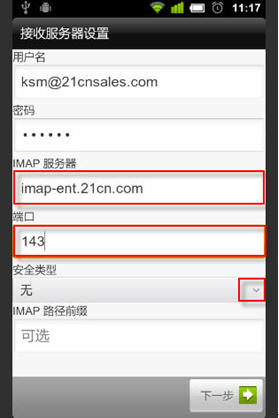
注:21CN企业邮箱支持IMAP的SSL加密连接方式,如需使用SSL加密连接,点击“安全类型”的下拉框(可参看上图),选择SSL,IMAP方式收邮件的接收邮件服务器“imap-ent.21cn.com”,安全类型“SSL”,端口号“993”。
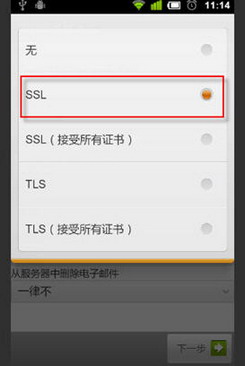
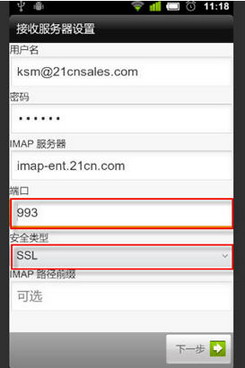
5、做好接收服务器的配置后,点击“下一步”,则手机将与服务器相连以检查接收服务器的设置,如下图:
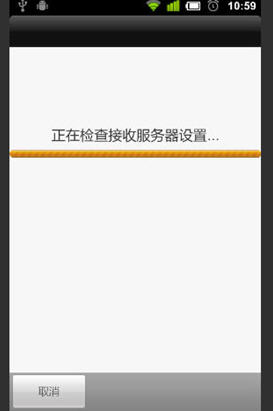
6、检查接收服务器的设置正确后,进入外发服务器设置页面,如下图。输入21CN企业邮箱的SMTP服务器“smtp-ent.21cn.com”、端口“25”、用户名(完整的邮件地址)和密码,同时必须开启“需要登录”,设置完后点击“下一步”按钮,如下图:
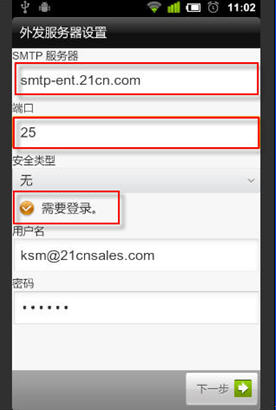
7、接下来是收件箱检查频率设置,点击如下图红框的按钮,可进行收件箱频率设置,选择“一律不”对于CMNET的GPRS用户比较合适,如果使用Wifi可以选择5分钟或10分钟等等,最后点击“下一步”,如下图:
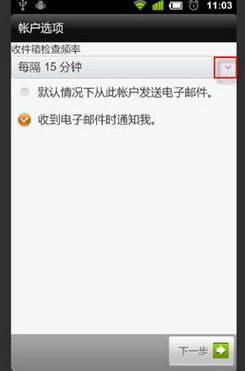
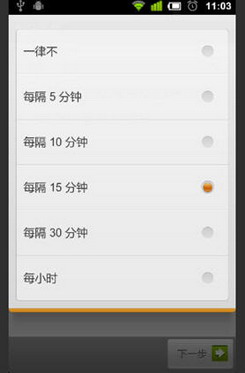
8、接下来是设置邮箱的昵称,就是发件人姓名等属性,比如输入kelly,最后在点击“完成”按钮,完成设置。
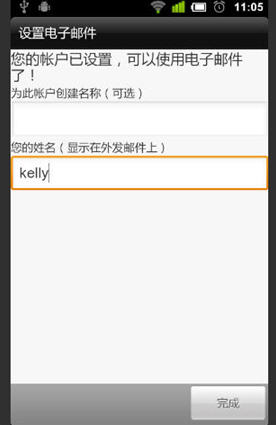
9、 接着您就会看到“收件箱”中的电子邮件了,如下图:
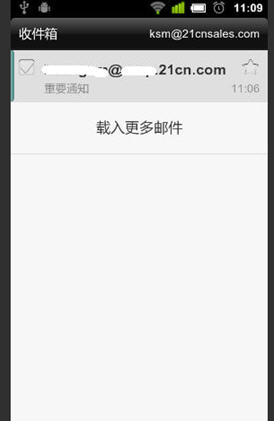
- iPad设置
- iPhone设置
- mac设置
1、 进入iPad操作系统后,请点击“设置”的图标;
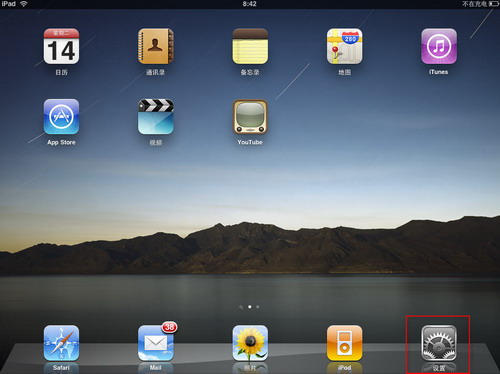
2、 进入iPad设置页,点击左边的“邮件、通讯录、日历”菜单,右边出现邮件、通讯录、日历的详细配置页,点击“添加账户”;
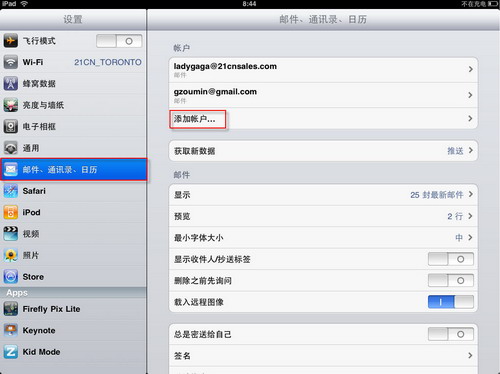
3、 点击“其它”按钮,进行21CN企业邮箱的配置;
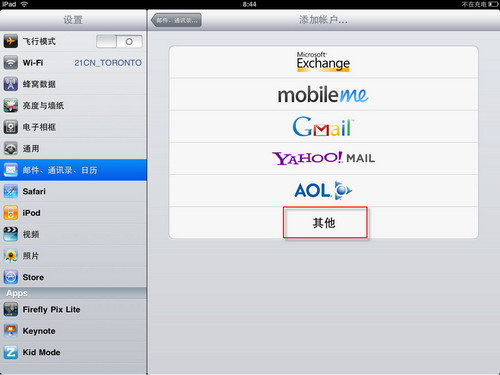
4、 点击“添加邮件账户”;

5、 输入新建账户的邮箱名称、地址、密码及描述后(名称请输入完整的邮件地址,例如:test@abc.com),点击右上角的“存储”按钮;
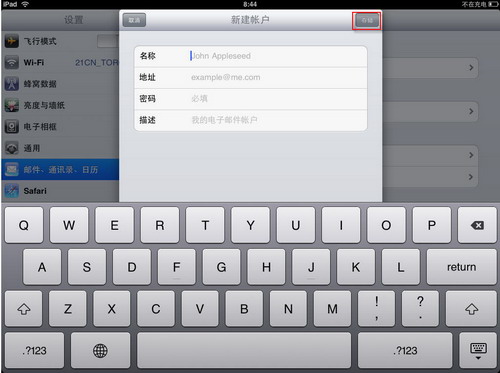
6、账户类型选择“POP”, 输入21CN企业邮箱的邮箱名称、地址(名称请输入整体的邮件地址)及描述;输入收件服务器主机名称“pop-ent.21cn.com”及用户名称和密码,用户名称请输入整体的邮件地址;输入21CN企业邮箱的发件服务器地址“smtp-ent.21cn.com”及用户名称和密码,用户名称请输入整体的邮件地址,点击“存储”按钮,即可完成此邮箱账户的创建(用户名称请输入完整的邮件地址,例如:test@abc.com);
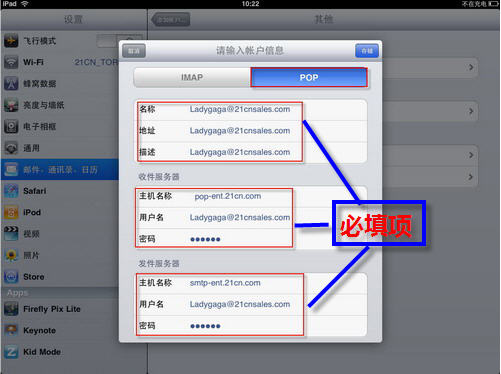
7、 账户创建成功后回到iPad首页,点击“Mail”进入Mail客户端进行收发邮件的操作。
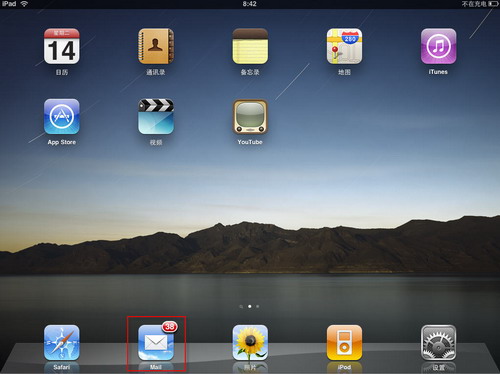
1、 进入iPhone桌面,请点击“设置”的图标;
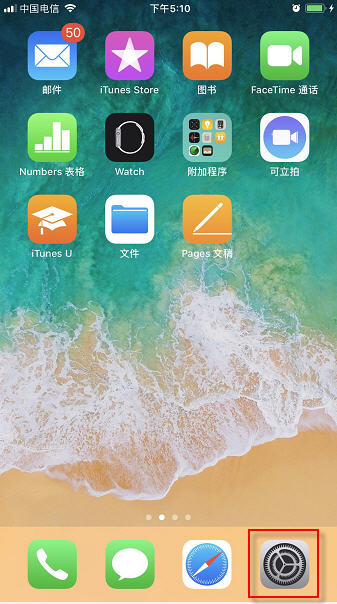
2、 进入iPhone设置页,点击“密码与帐户”;
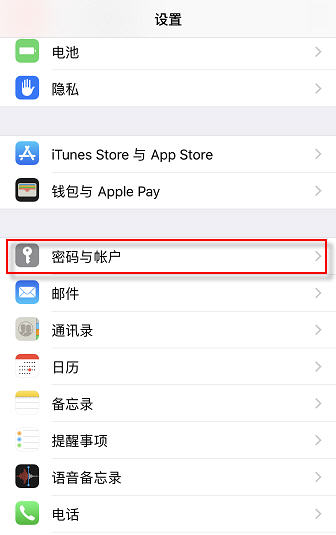
3、 点击“添加帐户”,进行21CN企业邮箱的配置;
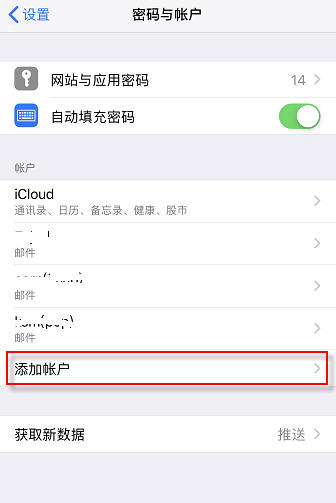
4、 点击“其他”;
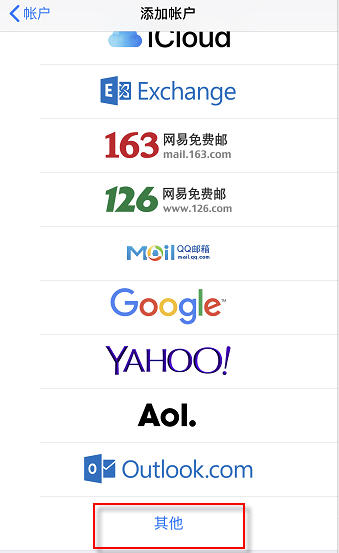
5、 点击“添加邮件帐户”;
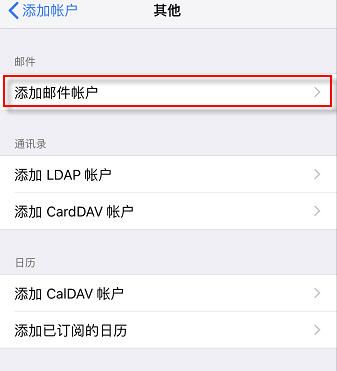
6、输入您企业邮箱的邮箱名称、地址(名称请输入完整的邮件地址,例如:test@abc.com)、密码及描述;
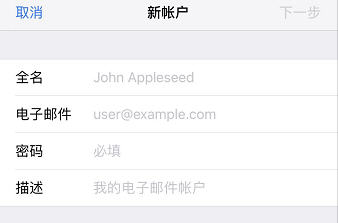
7、默认情况下,iPhone会以IMAP协议进行收取邮件。IMAP方式的设置如下所示:
收信服务器:imap-ent.21cn.com 用户名:填写完整邮箱地址(例如:test@abc.com) 密码:填写帐号密码 发信服务器:smtp-ent.21cn.com 用户名:填写完整邮箱地址(例如:test@abc.com) 密码:填写帐号密码 海外用户可使用以下服务器 接收邮件服务器:imap-enthk.21cn.com 发送邮件服务器:smtp-enthk.21cn.com 收信服务器、发信服务器,均要求填写正确的帐号密码。IMAP设置的所有项均为必填项。特别注意一定要填写发件服务器的用户名及密码。
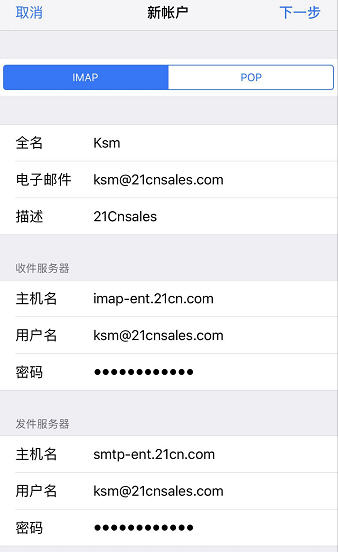
如果您希望使用POP协议来进行收取邮件,请在页面上方选择“POP”标签,然后将服务器设置如下:
收信服务器:pop-ent.21cn.com 用户名:填写完整邮箱地址(例如:test@abc.com) 密码:填写帐号密码 发信服务器:smtp-ent.21cn.com 用户名:填写完整邮箱地址(例如:test@abc.com) 密码:填写帐号密码 海外用户可使用以下服务器 接收邮件服务器:pop-enthk.21cn.com 发送邮件服务器:smtp-enthk.21cn.com收信服务器、发信服务器,均要求填写正确的帐号密码。
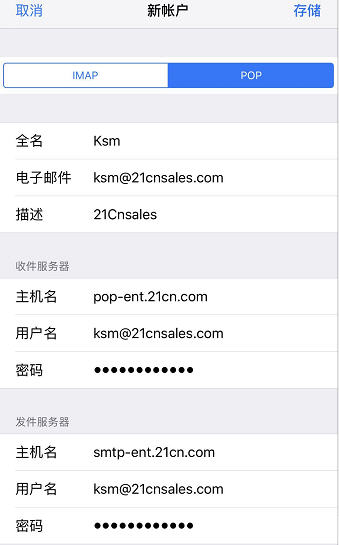
如果您还想进行更多的设置,请进入“设置” – “密码与账户” – 选择需编辑的账户 – “高级” 如下图,可修改收件设置,采用SSL方式时,如果使用POP协议,使用SSL,端口号为995,不使用SSL,端口号为110;如果是IMAP协议,使用SSL,端口号为993,不使用SSL,端口号为143 。
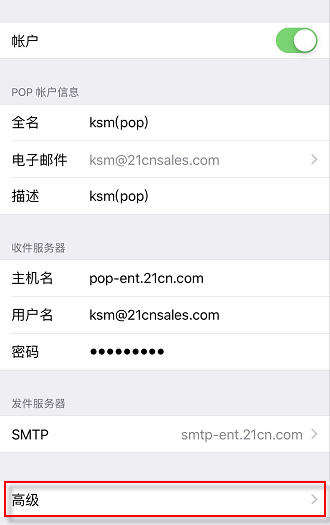
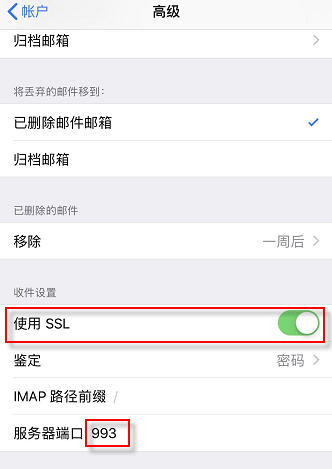
如想修改发件设置,请进入“设置” – “密码与账户” – 选择需编辑的账户 – “SMTP” 如下图,可修改发件设置,采用SSL方式时,端口号为465或587,不使用SSL,端口号为25。
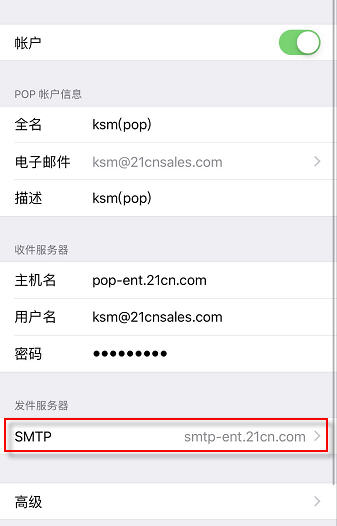
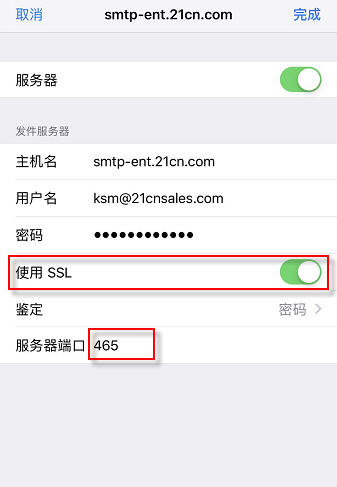
8、账户创建成功后回到IPhone首页,点击“邮件”进入邮件客户端进行收发邮件的操作。

1、 进入苹果操作系统后,请点击如下mail的图标;
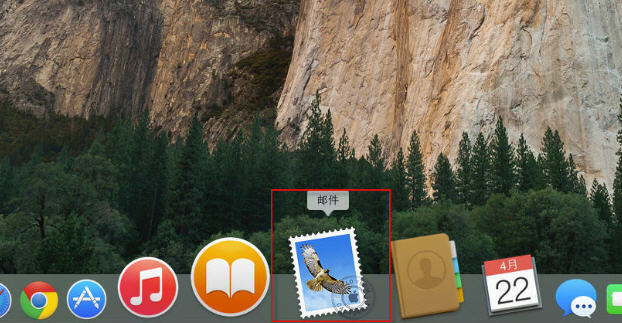
2、 进入Mail,点击“邮件”,从下拉菜单中选择“添加账户”;
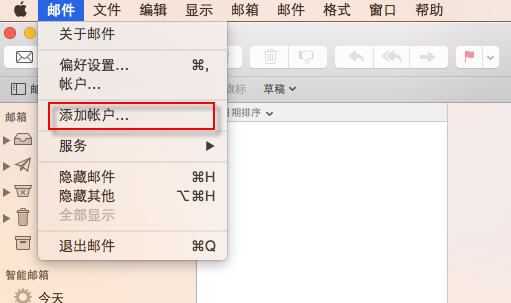
3、 在选取要添加的邮件账户页选择“添加其它邮件账户”,点击“继续”
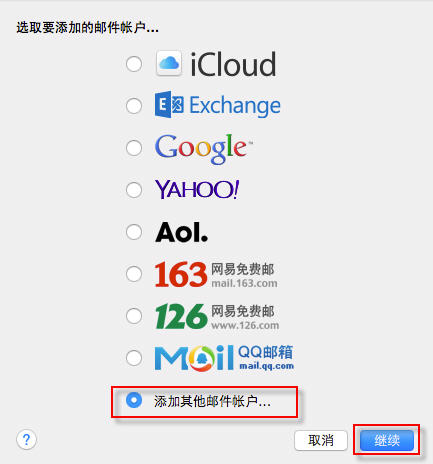
4、 输入您要配置的姓名、电子邮件地址及密码,电子邮箱地址请输入完整,例如:test@abc.com,点击“创建”按钮,进入下一步;
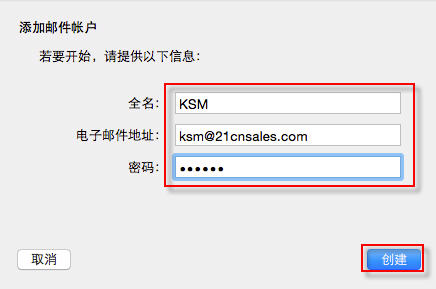
5、 手动配置收件服务器地址,账户类型选择“POP”, 输入“21CN企业邮箱” 的收件服务器地址“pop-ent.21cn.com”及用户名称和密码,用户名称请输入完整的邮件地址,例如:test@abc.com,点击“下一步”按钮,进入下一步;
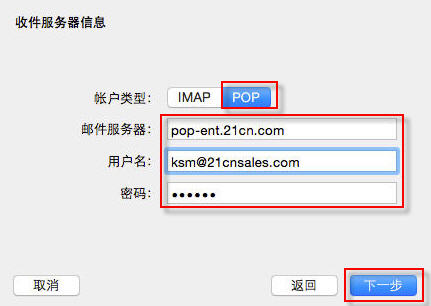
6、 输入“21CN企业邮箱” 的发件服务器地址“smtp-ent.21cn.com”及用户名称和密码,用户名称请输入完整的邮件地址,例如:test@abc.com,点击“创建”按钮,进入下一步;
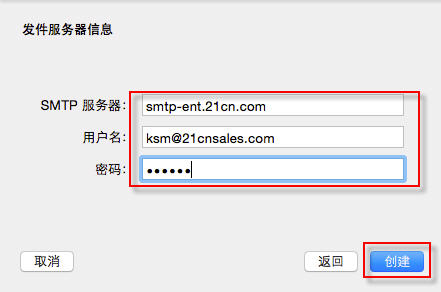
7、 页面显示“正在登录”
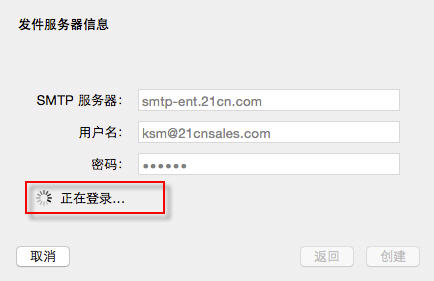
8、 账户创建成功后进入Apple Mail的邮件收发页面,您可在此进行收发邮件的操作。选择您要接收邮件的账号,点击右键,点击“接收所有新邮件”即可接收所有新邮件。
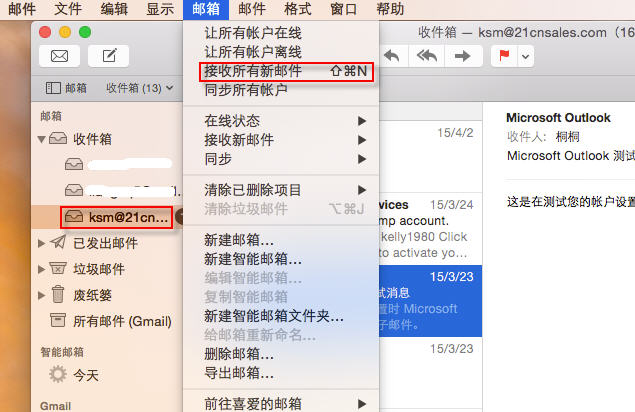
咨询
-

在线咨询
QQ: 787288668
-

客服热线
技术专家一对一服务 021-54999994
-

销售热线
购买/售前/产品咨询,解决方案 18917939991、021-54999455
-

微信客服
扫码添加开启一对一专属服务